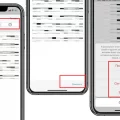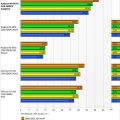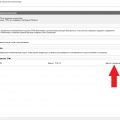Ни для кого не секрет, что время от времени мы сталкиваемся с тем, что нам необходимо переустановить операционную систему на наших устройствах. Нередко приходится делать это из-за того, что система начала работать нестабильно или появились серьезные ошибки, которые нельзя исправить иным способом. В этой статье мы рассмотрим подробную инструкцию по переустановке Windows на устройстве Samsung XE500T1C.
Переустановка Windows на Samsung XE500T1C может показаться сложной задачей, особенно для тех, кто не имеет опыта работы с операционной системой. Однако, при следовании подробной инструкции, процесс может быть выполнен без особых сложностей.
Перед началом переустановки необходимо убедиться, что у вас есть все необходимые средства: загрузочная флешка или диск с установочным образом Windows, ключ продукта и время, когда устройство не будет использоваться, так как процесс установки может занять некоторое время.
Важно помнить, что переустановка операционной системы приведет к потере всех данных на вашем устройстве. Поэтому перед началом процесса делайте резервную копию всех необходимых файлов и документов. Обязательно проверьте, что вы имеете доступ к необходимым драйверам для своего устройства и можете установить их после переустановки Windows.
Переустановка Windows на Samsung XE500T1C
Переустановка операционной системы Windows на устройстве Samsung XE500T1C может быть необходима в случае возникновения проблем с текущей установкой, ошибок или сбоев системы. В этом разделе предоставляется подробная инструкция по переустановке Windows на Samsung XE500T1C.
Шаг 1: Создание резервной копии данных
Перед началом переустановки Windows рекомендуется создать резервную копию всех важных данных. Вы можете использовать внешний жёсткий диск, флеш-накопитель или облачное хранилище для сохранения файлов, документов, фотографий и других ценных данных.
Шаг 2: Подготовка загрузочного носителя
- Поставьте пустой USB-накопитель со свободным пространством не менее 8 ГБ.
- Загрузите официальный образ Windows с официального сайта Microsoft.
- Создайте загрузочный носитель с помощью специальной утилиты, такой как Rufus, Windows USB/DVD Download Tool или другой программы.
Шаг 3: Загрузка с USB и установка Windows
- Подключите загрузочный носитель к порту USB на Samsung XE500T1C.
- Перезапустите устройство и нажмите определённую клавишу (обычно F2, Esc или Delete), чтобы войти в BIOS/UEFI.
- В настройках BIOS/UEFI найдите секцию загрузки и измените порядок загрузки, сделав USB-устройство первым в списке.
- Сохраните изменения в настройках и перезапустите устройство снова.
- Следуйте инструкциям по установке Windows, выбирая режим установки и раздел, где будет установлена новая копия операционной системы.
- Дождитесь завершения процесса установки и следуйте дальнейшим инструкциям, чтобы настроить систему при первом запуске.
Шаг 4: Восстановление резервных копий данных
После успешной переустановки Windows на Samsung XE500T1C подключите устройство к источнику резервной копии данных и восстановите необходимые файлы и папки на свое усмотрение.
Следуя этой подробной инструкции, вы сможете переустановить операционную систему Windows на Samsung XE500T1C без особых проблем. Перед переустановкой убедитесь, что у вас есть все необходимые файлы и лицензионный ключ активации Windows.